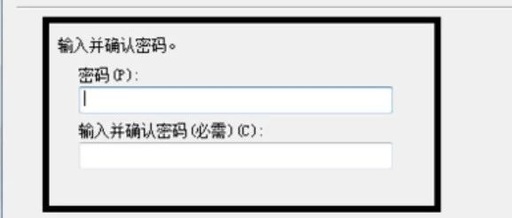操作指南03/2015
OPCUA实例3-服务器为WinCCV13SP1RTProfessional-客户端为精智面板
OPCUA,精智面板,WinCCV13SP1
/zh/view/109477770
CopyrightãSiemensAGCopyrightyearAllrightsreserved
目录
123
概述
2 CopyrightãSiemensAGCopyrightyearAllrightsreserved
1 概述 本文档介绍西门子HMI产品的OPCUA应用。
该应用以WinCCV13SP1RTProfessional作为OPCUA服务器,客户端使用TP1500Comfort精智面板。
并且采用安全的通信方式。
TP1500Comfort使用X3以太网接口进行通信连接。
注意:本文档着重说明OPCUA应用的关键配置。
对于涉及到的软件(例如WinCCV13SP1)的基本操作将不会详细说明。
如果不熟悉这些软件的基本操作,请参阅其它相关文档。
本实例使用的硬件及软件参见表1-
1。
硬件 软件 服务器 PC Windows7Ultimate64-bitSP1WinCCProfessionalV13SP1 客户端 TP1500Comfort Windows7Ultimate64-bitSP1WinCCProfessionalV13SP1(Comfort及Advanced版本也支持) 表1-1实例所使用的硬件及软件
3 CopyrightãSiemensAGCopyrightyearAllrightsreserved
2 组态WinCCV13SP1RTProfessionalOPC UA服务器 为了使用WinCCV13SP1RTProfessionalOPCUA服务器,必须保证WinCCV13SP1RuntimeProfessional软件已经安装。
安装时,如图2-1所示,确认勾选了“WinCCOPCUAServer”的选项。
图2-1WinCCRuntimeProfessional安装选项安装后,在如图2-2所示的文件夹中应该有opc文件夹。
并且该文件夹下面也有UAServer文件夹。
图2-2WinCCRuntimeProfessionalOPC文件夹结构
4 CopyrightãSiemensAGCopyrightyearAllrightsreserved 在WinCCV13SP1中建立一个RTProfessional项目。
如图2-3所示,IEGeneral接口设置IP地址为192.168.40.33,为WinCCV13计算机的本机网卡IP地址。
图2-3WinCCV13SP1RTProfessional计算机IP地址如图2-4所示,建立一个内部变量RTProTag。
图2-4建立变量如图2-5所示,新建一个画面,放置一个IO域,并关联变量RTProTag。
图2-5建立画面及IO域
5 CopyrightãSiemensAGCopyrightyearAllrightsreserved 在“运行系统设置”中,如图2-6所示,设置“OPC设置”。
端口使用默认值4861,安全策略使用Basic128Rsa15,消息安全模式选择签名和加密。
图2-6RTProfessionalOPCUA服务器设置然后启动WinCCRTProfessional运行系统,或者启动WinCCRTProfessional仿真运行系统。
注意:WinCCV13RTProfessional必须有授权,如果项目中使用了中文还必须有硬件加密锁。
否则OPCUA通信无法建立。
6 CopyrightãSiemensAGCopyrightyearAllrightsreserved
3 组态TP1500ComfortOPCUA客户端 使用WinCCV13SP1创建TP1500Comfort项目。
建立连接,指向WinCCV13RTProfessionalOPCUA服务器。
如图3-1所示。
图3-1TP1500Comfort项目建立OPCUA连接由于TP1500Comfort组态计算机就是WinCCV13RTProfessional项目运行计算机,所以IP地址都是192.168.40.33。
如图3-2所示,打开默认变量表,建立一个新变量opctag,连接选择Connection_
1。
单击地址列下拉三角,将弹出浏览OPCUA服务器失败的提示。
单击X按钮关闭该窗口。
图3-2浏览OPCUA服务器连接失败提示在WinCCV13RTProfessional项目计算机中,浏览到如下文件夹,如图3-3所示。
可以发现被拒绝的证书文件。
图3-3WinCCV13SP1RTProfessional拒绝证书文件夹
7 CopyrightãSiemensAGCopyrightyearAllrightsreserved 拷贝上述证书文件到如图3-4所示的文件夹内。
图3-4WinCCV13SP1RTProfessional允许证书的文件夹然后,再次单击TP1500Comfort项目变量表中的地址列下拉三角,就可以正常浏览到WinCCV13RTProfessionalOPCUA服务器了。
如图3-5所示,选择变量RTProTag后,单击V按钮关闭对话框。
图3-5TP1500Comfort选择OPCUA变量完成后的变量表如图3-6所示。
图3-6完成后的变量表建立一个画面,并放置一个IO域,并关联到opctag。
然后将项目下载到TP1500Comfort中。
然后启动TP1500Comfort运行系统。
如图3-7所示,IO域显示#####,说明通信尚未建立。
8 CopyrightãSiemensAGCopyrightyearAllrightsreserved 图3-7TP1500Comfort运行画面此时退出TP1500Comfort运行系统。
如图3-8所示,双击触摸屏桌面上MyComputer图标,进入文件系统。
图3-8TP1500Comfort桌面如图3-9所示,打开相应的文件夹,找到被拒绝的证书文件。
图3-9TP1500Comfort拒绝证书的文件夹将该证书文件拷贝至如图3-10所示的文件夹内。
图3-10TP1500Comfort允许证书的文件夹再次启动TP1500Comfort运行系统,通信仍然没有建立。
此时打开WinCCV13RTProfessional计算机,浏览到如图3-11所示的文件夹。
可以发现一个新的被拒绝的证书文件。
9 CopyrightãSiemensAGCopyrightyearAllrightsreserved 图3-11WinCCV13SP1RTProfessional拒绝证书文件夹拷贝此证书文件至如图3-12所示的文件夹内。
图3-12WinCCV13SP1RTProfessional允许证书的文件夹这样,就完成了认证过程。
通信也成功建立。
如图3-13及图3-14所示,分别为TP1500Comfort及WinCCV13SP1RTProfessional的运行画面。
图3-13TP1500Comfort运行画面 图3-14WinCCV13SP1RTProfessional运行画面 10
....................................................................................................................
3组态WinCCV13SP1RTProfessionalOPCUA服务器..................................4组态TP1500ComfortOPCUA客户端.............................................................72 CopyrightãSiemensAGCopyrightyearAllrightsreserved
1 概述 本文档介绍西门子HMI产品的OPCUA应用。
该应用以WinCCV13SP1RTProfessional作为OPCUA服务器,客户端使用TP1500Comfort精智面板。
并且采用安全的通信方式。
TP1500Comfort使用X3以太网接口进行通信连接。
注意:本文档着重说明OPCUA应用的关键配置。
对于涉及到的软件(例如WinCCV13SP1)的基本操作将不会详细说明。
如果不熟悉这些软件的基本操作,请参阅其它相关文档。
本实例使用的硬件及软件参见表1-
1。
硬件 软件 服务器 PC Windows7Ultimate64-bitSP1WinCCProfessionalV13SP1 客户端 TP1500Comfort Windows7Ultimate64-bitSP1WinCCProfessionalV13SP1(Comfort及Advanced版本也支持) 表1-1实例所使用的硬件及软件
3 CopyrightãSiemensAGCopyrightyearAllrightsreserved
2 组态WinCCV13SP1RTProfessionalOPC UA服务器 为了使用WinCCV13SP1RTProfessionalOPCUA服务器,必须保证WinCCV13SP1RuntimeProfessional软件已经安装。
安装时,如图2-1所示,确认勾选了“WinCCOPCUAServer”的选项。
图2-1WinCCRuntimeProfessional安装选项安装后,在如图2-2所示的文件夹中应该有opc文件夹。
并且该文件夹下面也有UAServer文件夹。
图2-2WinCCRuntimeProfessionalOPC文件夹结构
4 CopyrightãSiemensAGCopyrightyearAllrightsreserved 在WinCCV13SP1中建立一个RTProfessional项目。
如图2-3所示,IEGeneral接口设置IP地址为192.168.40.33,为WinCCV13计算机的本机网卡IP地址。
图2-3WinCCV13SP1RTProfessional计算机IP地址如图2-4所示,建立一个内部变量RTProTag。
图2-4建立变量如图2-5所示,新建一个画面,放置一个IO域,并关联变量RTProTag。
图2-5建立画面及IO域
5 CopyrightãSiemensAGCopyrightyearAllrightsreserved 在“运行系统设置”中,如图2-6所示,设置“OPC设置”。
端口使用默认值4861,安全策略使用Basic128Rsa15,消息安全模式选择签名和加密。
图2-6RTProfessionalOPCUA服务器设置然后启动WinCCRTProfessional运行系统,或者启动WinCCRTProfessional仿真运行系统。
注意:WinCCV13RTProfessional必须有授权,如果项目中使用了中文还必须有硬件加密锁。
否则OPCUA通信无法建立。
6 CopyrightãSiemensAGCopyrightyearAllrightsreserved
3 组态TP1500ComfortOPCUA客户端 使用WinCCV13SP1创建TP1500Comfort项目。
建立连接,指向WinCCV13RTProfessionalOPCUA服务器。
如图3-1所示。
图3-1TP1500Comfort项目建立OPCUA连接由于TP1500Comfort组态计算机就是WinCCV13RTProfessional项目运行计算机,所以IP地址都是192.168.40.33。
如图3-2所示,打开默认变量表,建立一个新变量opctag,连接选择Connection_
1。
单击地址列下拉三角,将弹出浏览OPCUA服务器失败的提示。
单击X按钮关闭该窗口。
图3-2浏览OPCUA服务器连接失败提示在WinCCV13RTProfessional项目计算机中,浏览到如下文件夹,如图3-3所示。
可以发现被拒绝的证书文件。
图3-3WinCCV13SP1RTProfessional拒绝证书文件夹
7 CopyrightãSiemensAGCopyrightyearAllrightsreserved 拷贝上述证书文件到如图3-4所示的文件夹内。
图3-4WinCCV13SP1RTProfessional允许证书的文件夹然后,再次单击TP1500Comfort项目变量表中的地址列下拉三角,就可以正常浏览到WinCCV13RTProfessionalOPCUA服务器了。
如图3-5所示,选择变量RTProTag后,单击V按钮关闭对话框。
图3-5TP1500Comfort选择OPCUA变量完成后的变量表如图3-6所示。
图3-6完成后的变量表建立一个画面,并放置一个IO域,并关联到opctag。
然后将项目下载到TP1500Comfort中。
然后启动TP1500Comfort运行系统。
如图3-7所示,IO域显示#####,说明通信尚未建立。
8 CopyrightãSiemensAGCopyrightyearAllrightsreserved 图3-7TP1500Comfort运行画面此时退出TP1500Comfort运行系统。
如图3-8所示,双击触摸屏桌面上MyComputer图标,进入文件系统。
图3-8TP1500Comfort桌面如图3-9所示,打开相应的文件夹,找到被拒绝的证书文件。
图3-9TP1500Comfort拒绝证书的文件夹将该证书文件拷贝至如图3-10所示的文件夹内。
图3-10TP1500Comfort允许证书的文件夹再次启动TP1500Comfort运行系统,通信仍然没有建立。
此时打开WinCCV13RTProfessional计算机,浏览到如图3-11所示的文件夹。
可以发现一个新的被拒绝的证书文件。
9 CopyrightãSiemensAGCopyrightyearAllrightsreserved 图3-11WinCCV13SP1RTProfessional拒绝证书文件夹拷贝此证书文件至如图3-12所示的文件夹内。
图3-12WinCCV13SP1RTProfessional允许证书的文件夹这样,就完成了认证过程。
通信也成功建立。
如图3-13及图3-14所示,分别为TP1500Comfort及WinCCV13SP1RTProfessional的运行画面。
图3-13TP1500Comfort运行画面 图3-14WinCCV13SP1RTProfessional运行画面 10
声明:
该资讯来自于互联网网友发布,如有侵犯您的权益请联系我们。